本記事の概要
Microsoft Azureとは、Microsoft社が提供しているクラウドサービスです。
仮想マシン、データベース、ストレージ、ネットワーク、セキュリティなど様々な機能を利用することができます。
本記事では、Microsoft Azureの初学者のために一定条件下で無料で利用できるアカウントを作成する手順を記載します。
事前にMicrosoftのアカウントを作成していることを前提に手順を作成していますので、アカウントを持っていない方は新規作成後に本手順を実施してください。
無料の範囲はAzureの公式サイト(Azure の無料アカウント)をご確認ください。
2023年7月2日時点での手順を記載していますので、画面が変わっている場合は適宜読み替えてください。
Microsoft Azureのアカウント作成
Microsoft Azureの無料アカウントを作成する手順を記載します。
(1) 以下のURLにアクセスして、「無料で始める」をクリックします。
https://azure.microsoft.com/ja-jp/free/
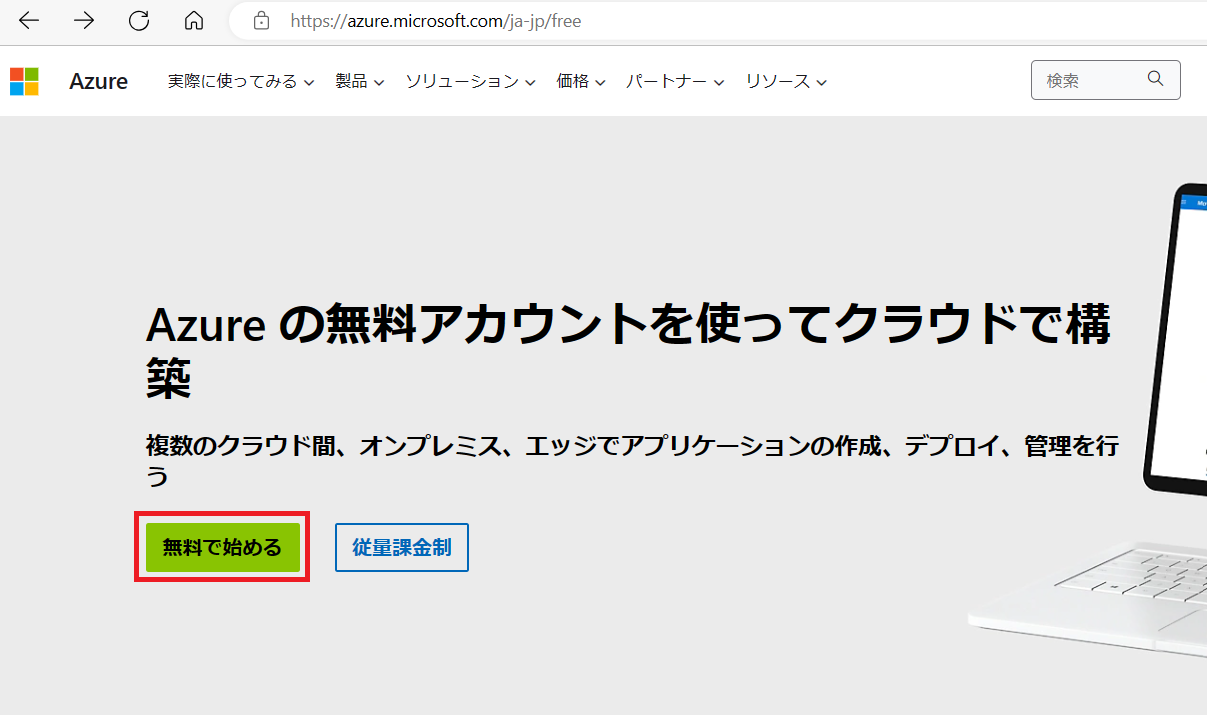
(2) パスワードを入力して、「サインイン」をクリックします。
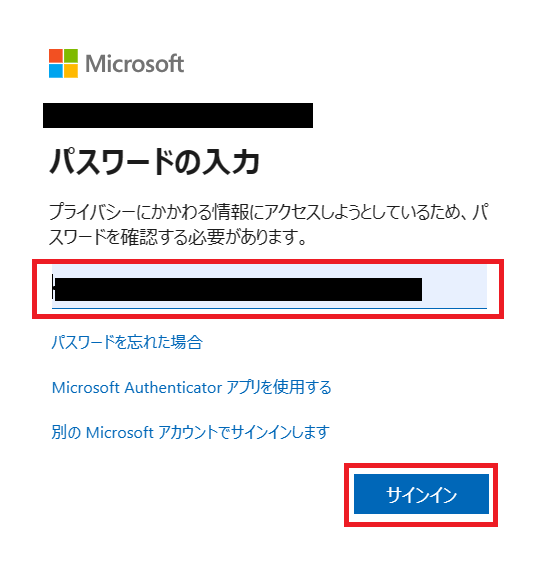
(3) 「問題ありません」をクリックします。
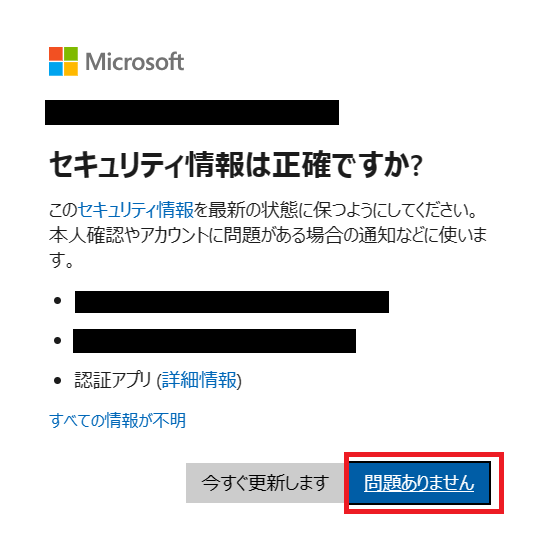
(4) 「顧客契約に同意します。」にチェックをつけて、「次へ」をクリックします。
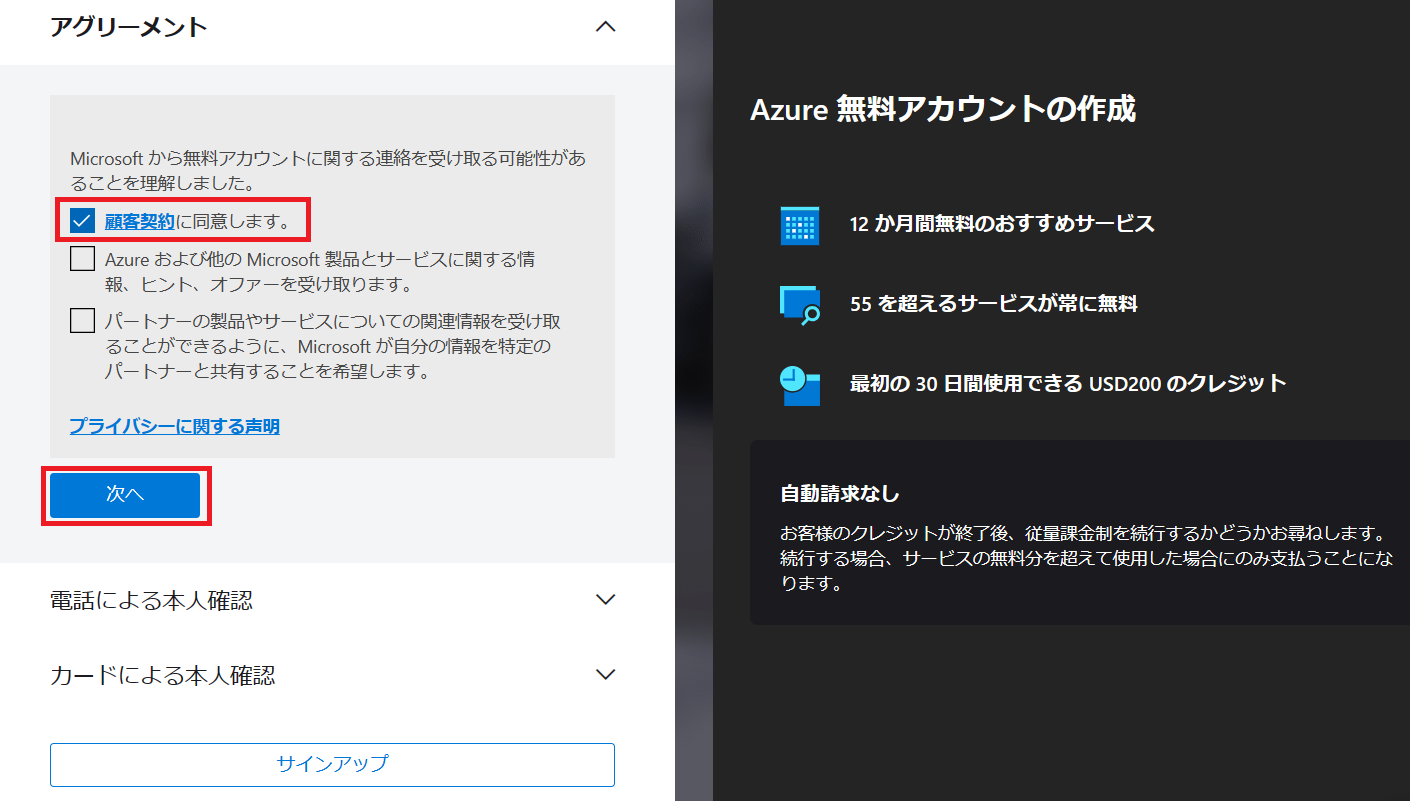
(5) 電話番号の認証をするために、「国コード」と「電話番号」を入力します。その後、認証する方法として「テキストメッセージ(SMS)」か「電話」をクリックします。
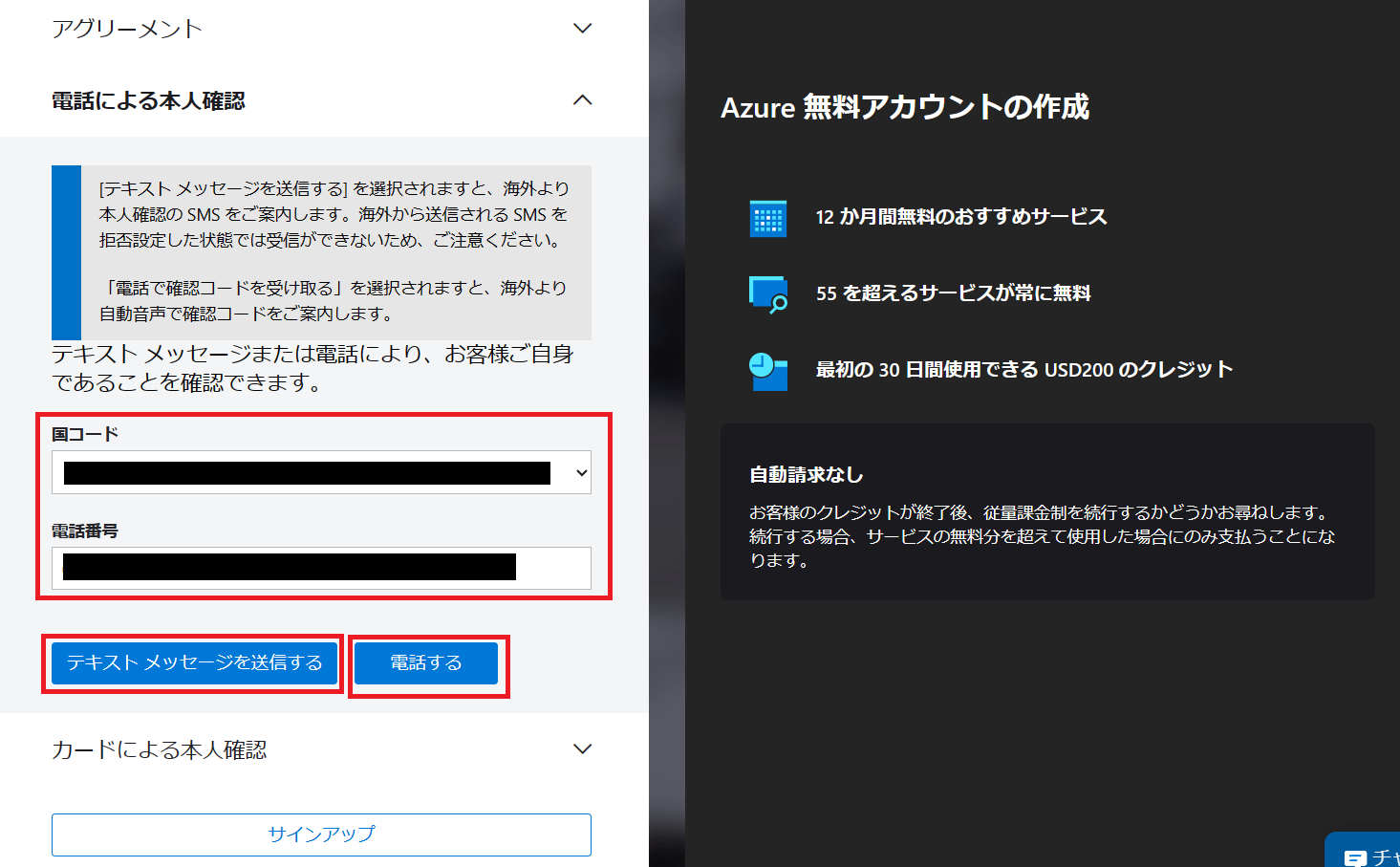
(6) 手順(5)の認証で確認し「認証コード」を入力して、「コードの確認」をクリックします。
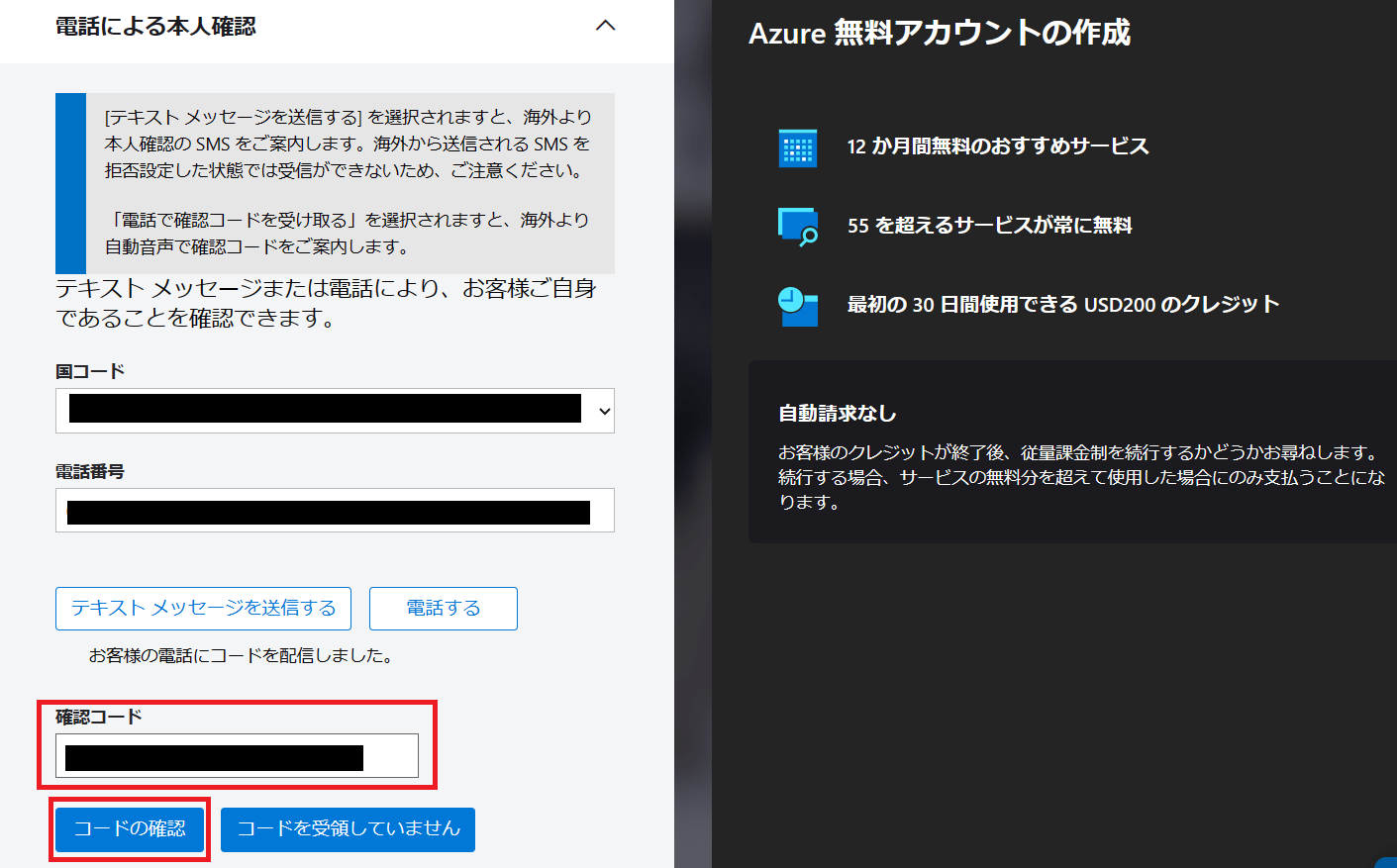
(7) 料金を支払うクレジットカードの情報を入力します。
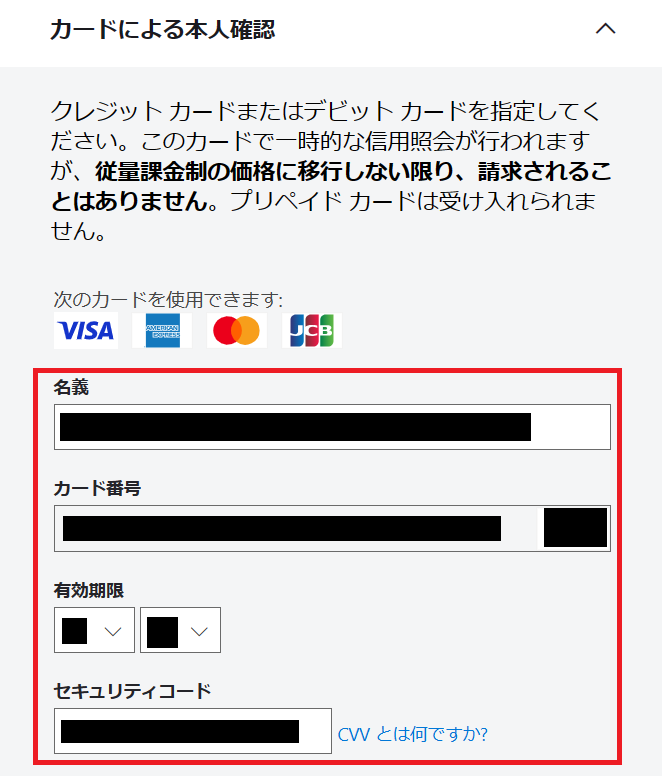
(8) 郵便番号などの住所を入力して、「サインアップ」をクリックします。
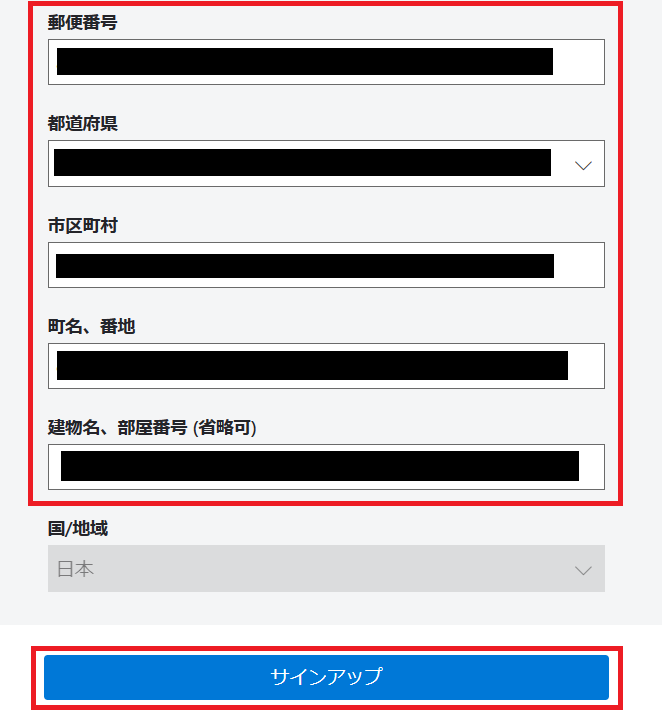
(9) 「Azure Portalにアクセスする」をクリックします。
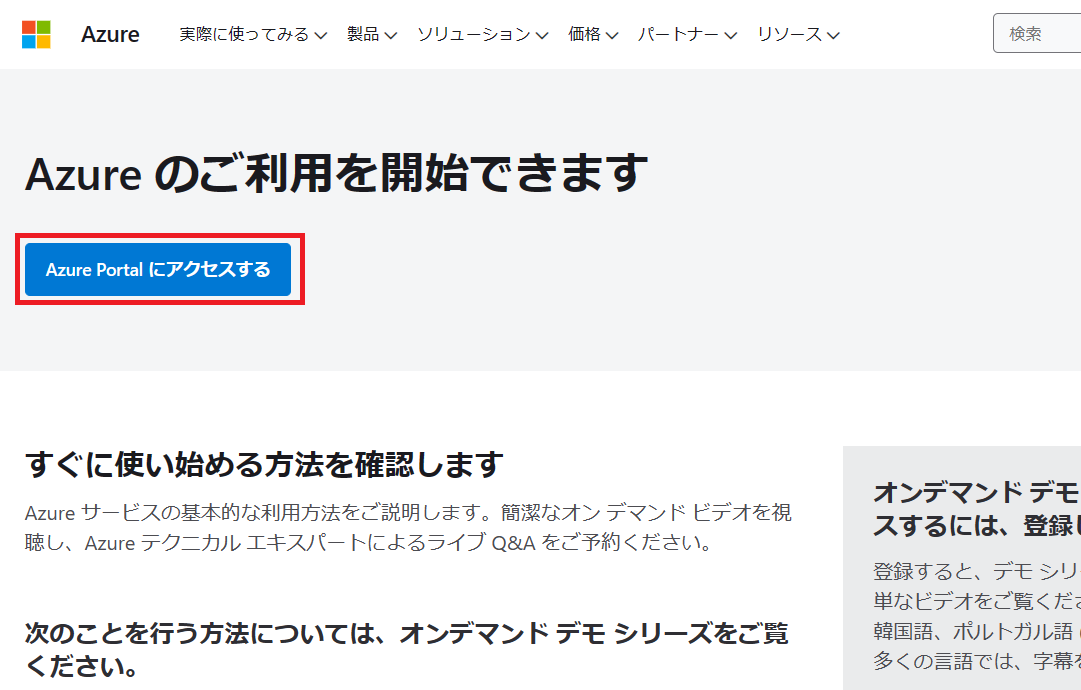
(10) 「確認」をクリックします。

(11) Azure Portalの初期設定手順および画面の説明を確認する場合は、「開始」をクリックします。
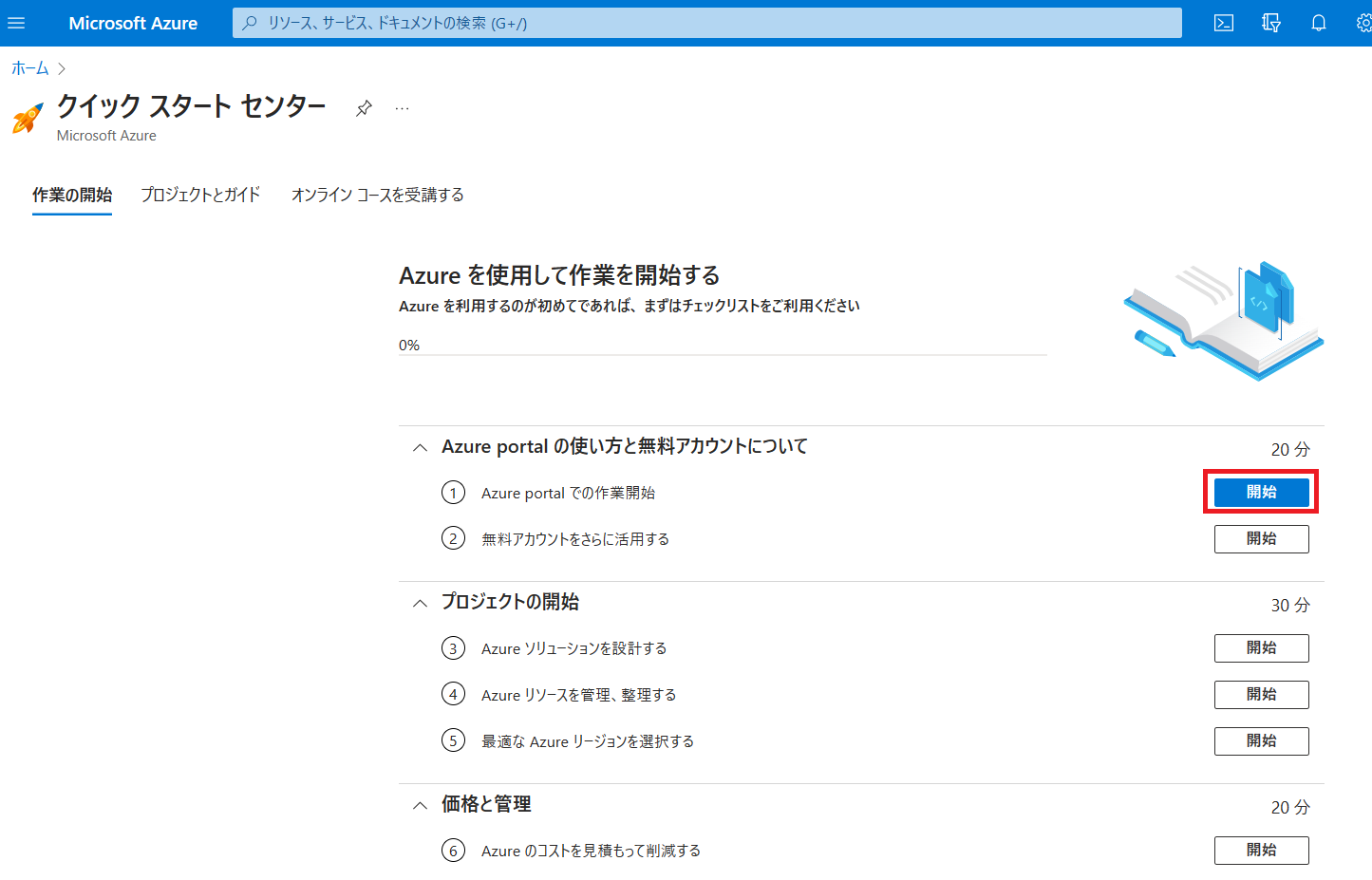
(12) 左部の項目の順番で説明があるため、それぞれの項目を確認した後に下部にある「完了」をクリックします。
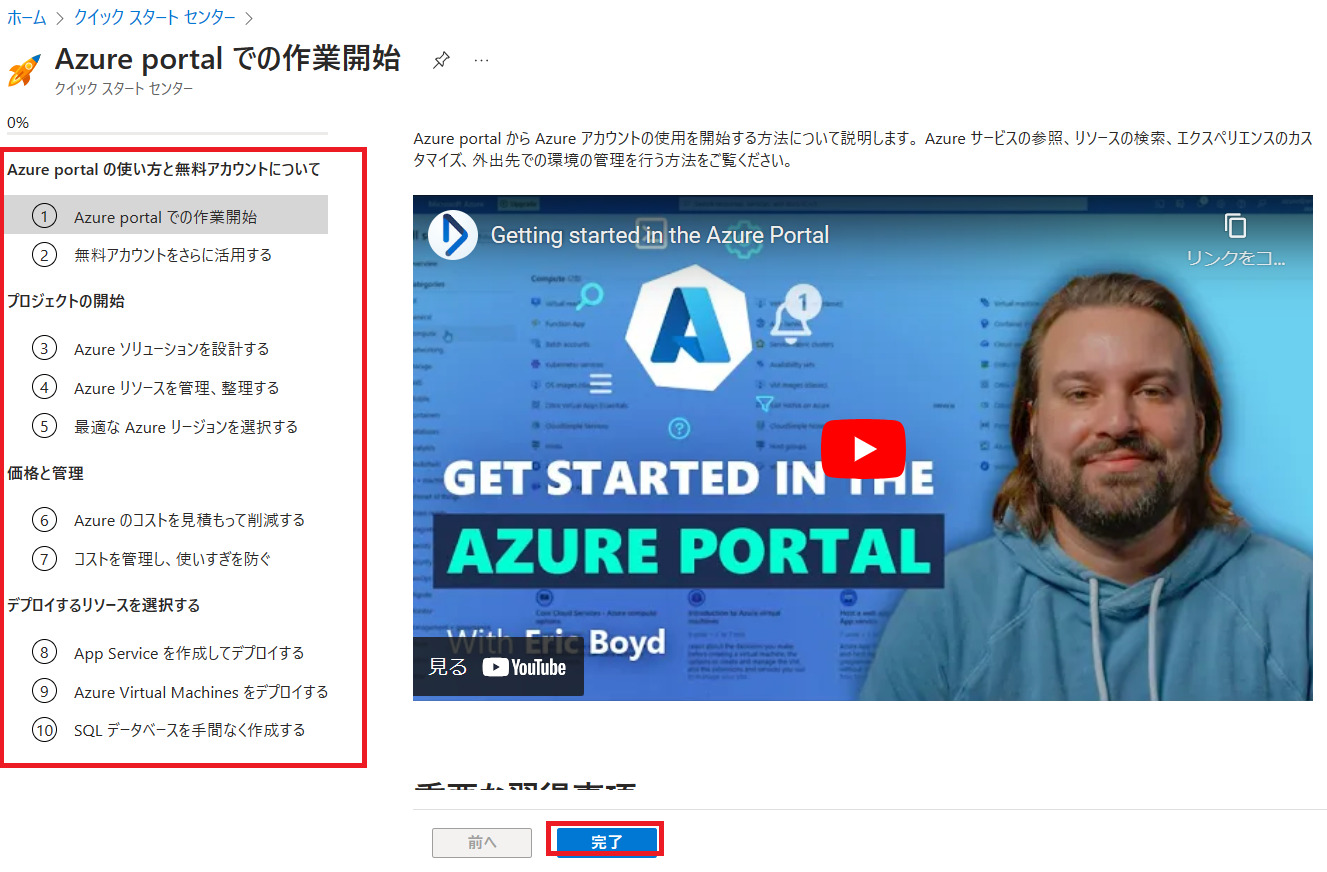
Microsoft Azure関連の書籍
Microsoft Azureの基礎知識を学びたい場合、以下の書籍がおすすめです。


